Bardzo was przepraszam za brak posta przez tak długi czas, ale no cóż, jak by to rzec wena lvl 0.
Hm, chcielibyście taką, co? No ale nie trzeba zamawiać, przecież można zrobić samemu!
- Edytora obrazów GIMP
- Fantazyjnych, zawijasowatych pędzli - pełno jest ich na deviantArt, wystarczy w wyszukiwarkę wpisać hasło ,,swirls brushes for gimp".
- Zadowalających nas czcionek - jak co dzień reklamuję dafont.com
- Teksturek - tu również polecam dA.
- Pasków, które ściągnąć można stąd.
Krok 1. Otwórz GIMP, tworząc obraz o wielkości 845 pixeli szerokości na 950 pixeli długości. Następnie znajdź jakieś ładne zdjęcie - tu również polecam dA, jednak przed użyciem lepiej spytać autora o pozwolenie. Ja wybrałam to:
Ale do rzeczy. Otwieramy nasze płótno w GIMPie, po czym wklejamy tam zdjęcie, o tak:
Krok 2. Teraz stwórz nową warstwę, nazwij ją ,,plama" lub coś podobnego. Teraz zrób dużym pędzlem o twardych krawędziach plamę w miejscu, które chcesz wyciąć, o tak:
Krok 3. Teraz - według mnie - najprzyjemniejsza część! Używając swoich zawijasowatych pędzli dorób plamie... zawijasy. Ma to wyglądać w przybliżeniu tak, chociaż użyć możesz dowolnych pędzli. Ja użyłam również pędzli z ptakami i ptasimi klatkami:
Krok 4. Czas na najbardziej skomplikowany krok.Teraz kliknij prawym przyciskiem myszki na warstwę ,,plama". Powinno pokazać się kilka okien, w tym to nazwane ,,Kanał alfa na zaznaczenie". Kliknij na nie, po czym przejdź na warstwę z obrazkiem i kliknij Ctrl + X. Twój wzór zostanie wycięty. Teraz usuń wszystkie warstwy i stwórz jedną, nową. Nazwij ją ,,zdjęcie" i wciśnij Ctrl + V. Powinno to wyglądać tak:
Krok 5. Używając narzędzia ,,przesunięcie" z przybornika przenieś obrazek w odpowiednie miejsce. Tego nie trzeba raczej tłumaczyć, ja wybrałam miejsce na dole, w rogu. Kiedy już to zrobisz wystarczy dodać ramki, tło, ewentualną teksturę i voilá!
Udało wam się?
Dodam, że to post próbny który wysłałam na nabór :)
Fryzyjska



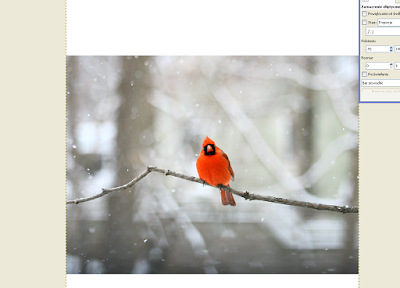

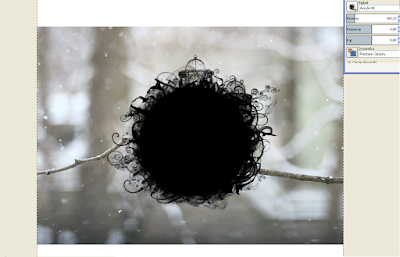


Ehhhh...Mój głupi komp nie ogarnia obrazków przez ciebie zamieszczonych. :/
OdpowiedzUsuńNie widać żadnego obrazka :/
OdpowiedzUsuńNie wiem jak innym, ale mnie nie wczytują się obrazki :).
OdpowiedzUsuńMnie też obrazki się nie wyświetlają ;/
OdpowiedzUsuńU mnie jest wszystko OK, ale zaraz poprawię :/
UsuńFryzyjska, chyba nie znasz wymiarów prezentacji... <: Duża ma 950x190/290/390 itd, a mała 560x190/290/390 itd. xd
OdpowiedzUsuńHejka Sara, nie ukryjesz się nigdzie. //Stalker
UsuńJa też nie widzę obrazków.
OdpowiedzUsuńNie ma obrazków. NAPRAWCIE to
OdpowiedzUsuńObrazków brak. Napiszcie o nadchodzących promocjach. Znane są już dqie jakie będą po WW i loterii a na blogu ani posta o tym
OdpowiedzUsuńPrzepraszam, ale nie jesteśmy robotami siedzącymi 24/7. Jesteśmy ludźmi, wakacje są. Wolę siedzieć na świeżym powietrzu niż w wątku "Spoiler Party" wyczekując nowości...
UsuńObrazki już widoczne ;) Bardzo fajny poradnik.
OdpowiedzUsuńCudo *___*
OdpowiedzUsuńJak nazywają się brushe, których użyłaś do ptaka?
Kamila1005
W wyszukiwarkę w deviantArt wpisz "swirls brushes for gimp", "birdcages brushes ps" i "bird silhouette brushes for gimp". Przynajmniej ja tak wpisywałam ;)
UsuńMam prośbę. Możesz zrobić poradnik, jak robić takie znaczki na stronę? I ewentualnie jak dodać do nich link :)
OdpowiedzUsuńTu przykład o co mi chodzi:
http://samplane123.deviantart.com/art/I-love-Pizza-149830753
Ot, ściągasz ten szablon:
Usuńhttp://www.deviantart.com/art/Stamp-Template-124149456
Wklejasz do środka obrazek, piszesz cokolwiek i gotowe :)
Dziękuję :)
UsuńPrzestańcie, ja wszystkie obrazki widzę...
OdpowiedzUsuńBardzo dobry poradnik, przyda mi się. :3
OdpowiedzUsuńJakich grafików polecacie tylko tanich? Skoro wykonujesz poradników z grafiką, to może jakiś wywiad z jednym z grafików?
OdpowiedzUsuńFajne. Może napiszesz post, z kąd bierzesz kod HTML do prezentacji z gimpa?
OdpowiedzUsuńA co za problem poszukać? :Y Jest masa stron dających gotowe kody gdzie wystarczy wpisać tylko cyferki :I Ja sama tak szukałam kodu żeby robić dla siebie prezentacje :U
UsuńPS. skąd*
nie rozumiem kroku 4. ktoś może troszkę go uprościć?
OdpowiedzUsuń